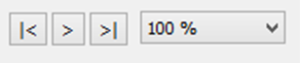- Sélectionner le bouton "Clients" sur la page d'accueil et créer un client ou rechercher un client existant.
- Via la flèche en haut à droite, reprendre les clients et revenir à la page d'accueil
- Ouvrir le module GP PressionPied
- Clé CEBO-Connect le brancher sur le port USB du PC
- Les deux chaînes, au première fois (Attention : ne pas utiliser de chargeur USB-C). Apple chargeur !).
- La LED d'état de l'émetteur clignote maintenant en vert
- Créer un système de mesure chez un client
- Des semelles dans les chaussures
- Fixer l'émetteur à la jambe à l'aide de sangles de jambe
- Relier les émetteurs et les semelles
- Dans le module Pression du pied, sélectionner le système de mesure GP MobilData et cliquer sur "Mesure".
- Lors du premier démarrage du programme, les données d'étalonnage sont automatiquement lues pour les deux semelles - cela peut prendre quelques minutes. Pour cela, une connexion Internet peut être nécessaire.
- Vous pouvez ensuite commencer la mesure en cliquant sur le bouton "Démarrer la mesure".
- Les données de mesure sont enregistrées jusqu'à ce que l'on clique sur le bouton "Reprendre la mesure".
- La mesure est prise en compte et affichée
En cliquant sur "Enregistrer", les nouveaux paramètres sont sauvegardés. Si vous souhaitez annuler les modifications, cliquez sur le rectangle en forme de croix en haut à droite de la boîte de dialogue.
Dans la zone "Unités", on choisit les unités de pression (mbar, N/cm², kPa ou mmHg).
Remarque : Dans la liste affichée se trouvent également les unités pour l'impulsion [Ns] et [mNs]. Il faut veiller à ne pas sélectionner ces unités pour la pression.
Lorsque la case à cocher "Mise à l'échelle automatique" est activée, la mise à l'échelle est calculée sur la valeur maximale. Si la case est désactivée, la mise à l'échelle est basée sur la dernière valeur réglée.
Le bouton "Arrière-plan" permet de définir l'arrière-plan d'une mesure. Cela se fait après avoir cliqué comme décrit sous le point "Couleurs".
Le bouton "Police" permet de modifier la couleur du texte dans la légende. Cela se fait après avoir cliqué comme cela a été décrit sous le point "Couleurs".
La fonction "Calculer" permet de créer une échelle de transition des couleurs, c'est-à-dire qu'après la création d'une couleur initiale et d'une couleur finale, les couleurs intermédiaires sont calculées et saisies par le programme. Pour ce faire, définissez la couleur de début et la couleur de fin comme décrit au point "Couleurs". Cliquez ensuite d'abord sur la couleur initiale, puis sur la couleur finale en maintenant la touche CTRL enfoncée. Les valeurs des couleurs entre les deux cases sont calculées automatiquement.
Pour définir les couleurs, réglez le curseur sous l'échelle de couleurs sur le nombre de couleurs souhaité. Celui-ci est affiché au milieu sous l'échelle. Vous pouvez régler des valeurs entre 1 et 64. Il faut maintenant définir chaque couleur. Pour ce faire, double-cliquez dans le champ de couleur à définir et la boîte de dialogue des couleurs de Windows apparaît. Cliquez à gauche sur la couleur de base souhaitée. Si nécessaire, celle-ci peut être modifiée manuellement à droite dans le spectre de couleurs carré ou dans la gradation de luminosité à côté. La couleur actuelle est affichée dans le champ "Couleur / Base". Une fois la couleur souhaitée définie, cliquez sur "Ajouter une couleur". Veillez à ce que la couleur apparaisse dans la case en haut à gauche sous "Couleurs personnalisées", sinon la couleur ne sera pas reprise. Cliquez ensuite sur "OK" et la couleur sera inscrite dans l'échelle de couleurs. Vous devez répéter cette procédure pour chaque case de couleur (ou voir "Calculer").
L'échelle de la légende peut être modifiée manuellement en cliquant sur les flèches situées sous l'échelle de couleurs. Il est également possible de modifier l'ensemble de l'échelle. En cliquant dans le champ des unités, par exemple (réglage standard : "N/cm²"), vous accédez au menu "Définition de la légende".
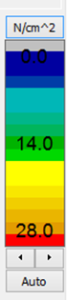

Les fonctions suivantes permettent de définir de nouvelles légendes ou d'appeler et de modifier des légendes prédéfinies. La sélection de légendes prédéfinies se fait via la zone de liste. Si l'on clique sur la flèche de la zone de liste, les possibilités offertes s'affichent.
Une fonction Player est insérée en bas à droite du panneau de commande. Celle-ci garantit le déroulement automatique de la mesure dynamique. En cliquant sur le bouton ">", la mesure se déroule automatiquement. Lors du déroulement de la mesure, un trait vertical se déplace sur les courbes force/temps en bas de l'écran. Un nouveau clic sur le bouton "Play" arrête le déroulement et le trait vertical s'arrête à l'endroit correspondant. Le déroulement manuel à l'aide de la souris ou des touches du curseur est également possible comme auparavant. En modifiant le pourcentage à côté des fonctions du lecteur, il est possible de ralentir le déroulement de 30% à 100%. Lorsque le déroulement automatique est arrêté, la mesure peut être avancée ou reculée image par image à l'aide des deux touches fléchées situées à côté du bouton de lecture.